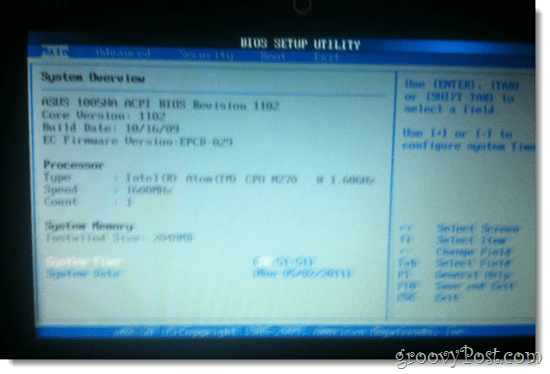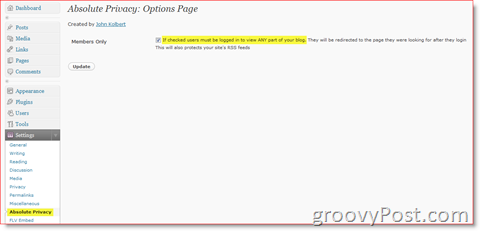Met de Xbox Music-service van Microsoft kun je genieten van muziek op Windows 8-apparaten. Hier leest u hoe u muziek streamt van Windows 8 naar de Xbox 360.
Zoals we eerder meldden, kondigde Microsoft Xbox Music aan en wordt het gisteren uitgerold naar Xbox 360-gebruikers. Xbox Music is de vernieuwde versie van Zune die eerder beschikbaar was voor Xbox- en Windows 7-gebruikers. De nieuwe service is ingebouwd in Windows 8 en met de SmartGlass-app kun je je muziek, muziekafspeellijsten en muziekvideo's streamen naar de gameconsole.
Installeer de Windows 8 SmartGlass-app
Voordat u kunt beginnen met streamen tussen apparaten, moet u de gratis installeren SmartGlass-app. Hiermee kunt u uw tablet of pc veranderen in een afstandsbediening voor films, tv-programma's, muziek en games op uw console. Het heeft eigenlijk veel functionaliteit en zou een van de eerste apps moeten zijn die je downloadt als je een Xbox-gebruiker bent.
Start de Windows Store vanuit het startscherm.
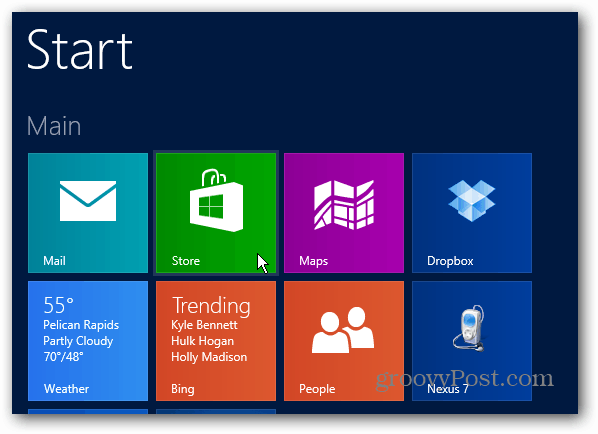
Gebruik de. Wanneer de winkel wordt geopend
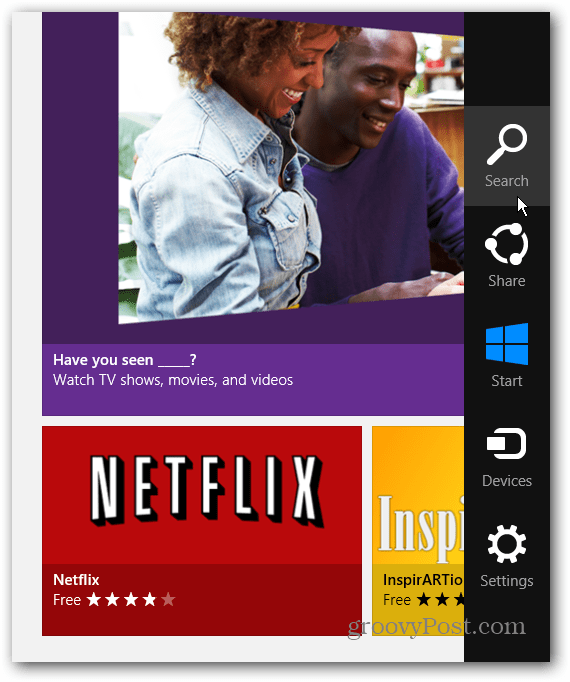
Nu type:smartglass in het zoekveld van Windows Store en selecteer Xbox SmartGlass.
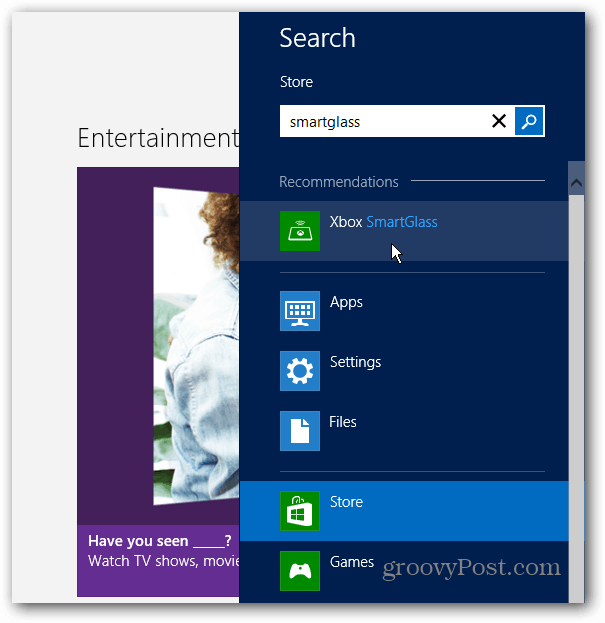
Je krijgt een overzicht van de app, klik op installeren.
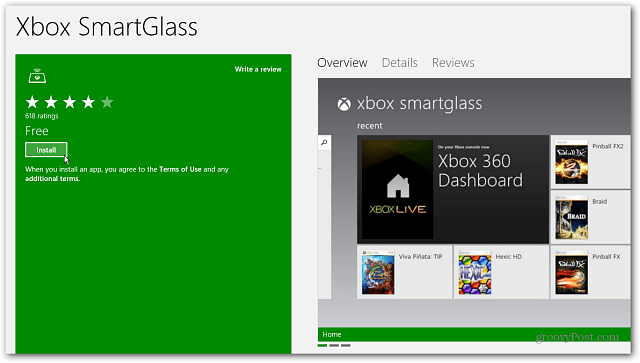
Nadat de installatie is voltooid, vindt u de tegel op het startscherm. Je zou het nu kunnen starten, maar laten we eerst eens kijken hoe je Xbox Music als eerste instelt.
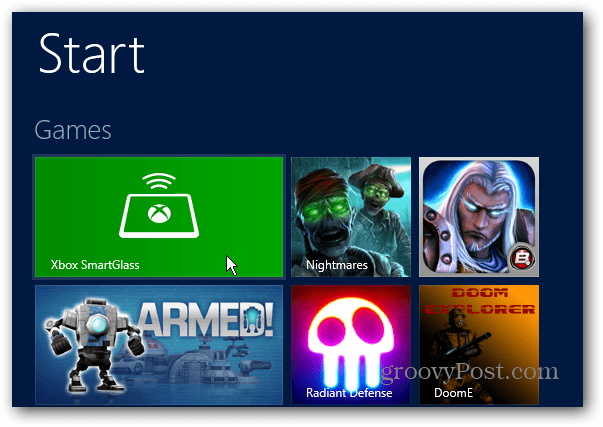
Stel Xbox Music in op Windows 8
Xbox Music haalt uw lokale muziek uit uw map Mijn muziek op het bureaublad. Zorg ervoor dat het vol zit met je favoriete nummers. Beschouw uw My Music-map als de back-end waar muziek is opgeslagen en Xbox Music als de front-end-interface om het af te spelen.
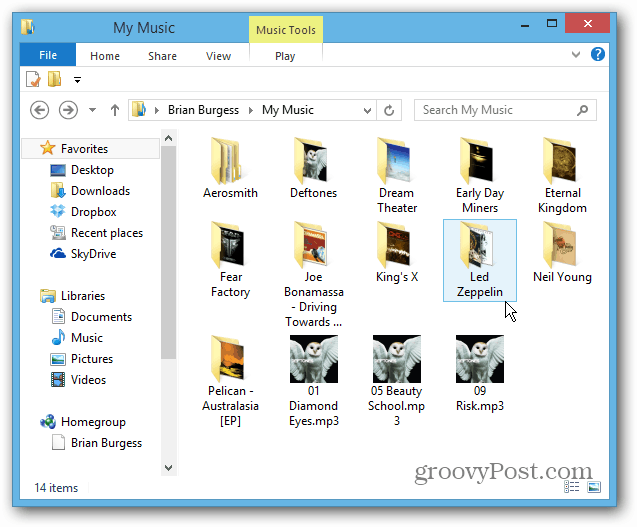
Start de Xbox Music-app vanaf het startscherm van Windows 8.
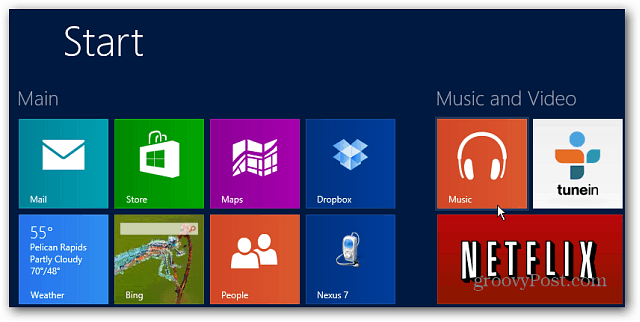
Als de app wordt geopend, scrol je naar links en zie je je albums, nummers en afspeellijsten onder het gedeelte Mijn muziek.
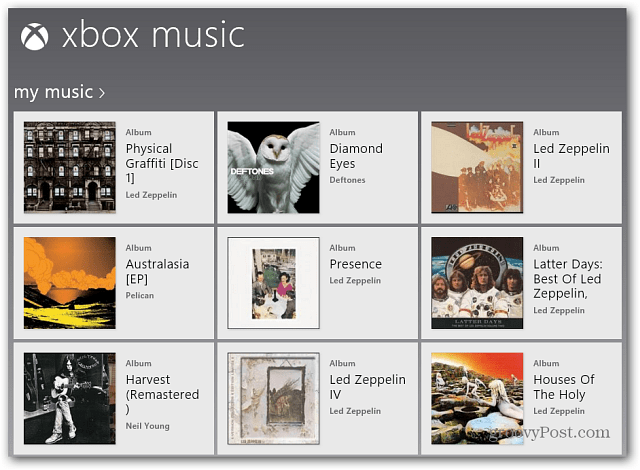
Stream je muziek naar Xbox 360
Nu je SmartGlass hebt geïnstalleerd en je muziekcollectie gereed is, is het tijd om muziek van je pc of tablet naar de gameconsole te sturen. Selecteer het album waarnaar je wilt luisteren.
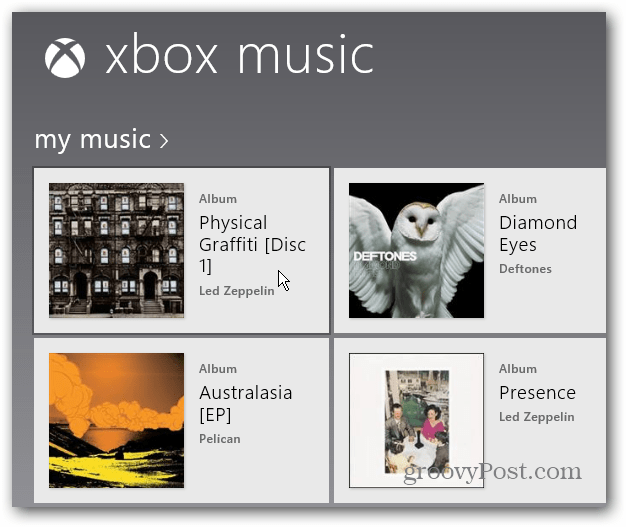
Vervolgens verschijnt er een ander scherm met de nummers op het album. Klik onder de albumhoes op Afspelen op Xbox 360.
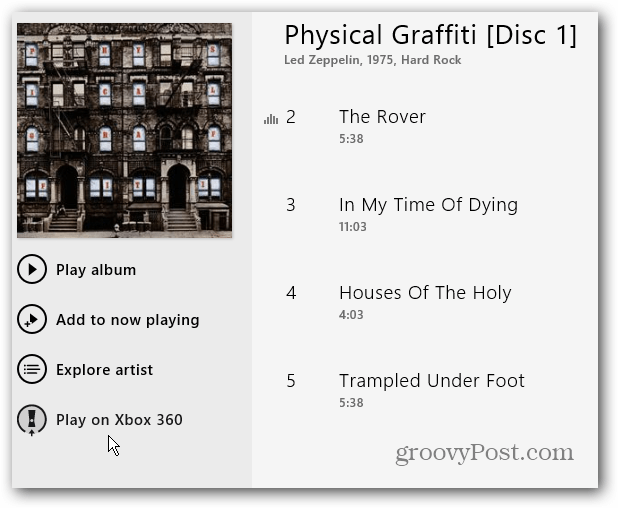
Notitie: Als je SmartGlass niet eerst hebt geïnstalleerd, zie je dit bericht dat je het nodig hebt.
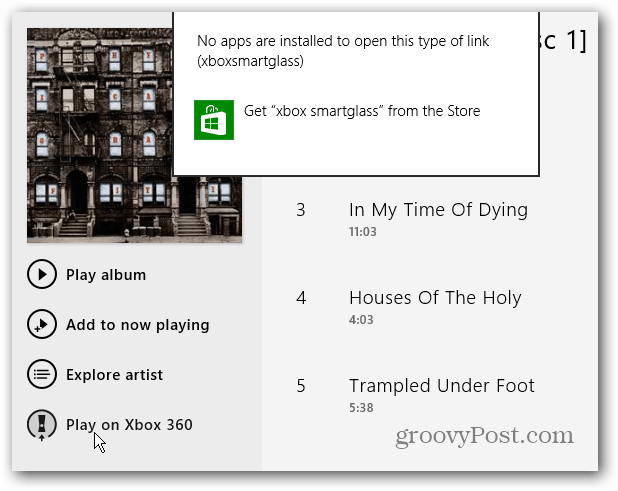
De SmartGlass-app wordt gestart. Zet je console aan en ga naar Instellingen en Verbonden apparaten om ervoor te zorgen dat Xbox SmartGlass Apps en Play To is ingesteld op AAN.
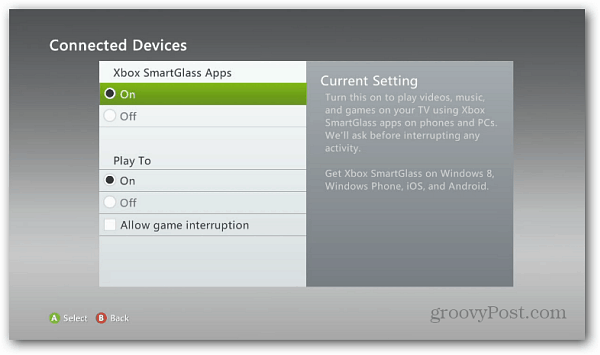
Vervolgens wordt de verbinding tussen uw Windows 8-systeem en Xbox 360 tot stand gebracht.
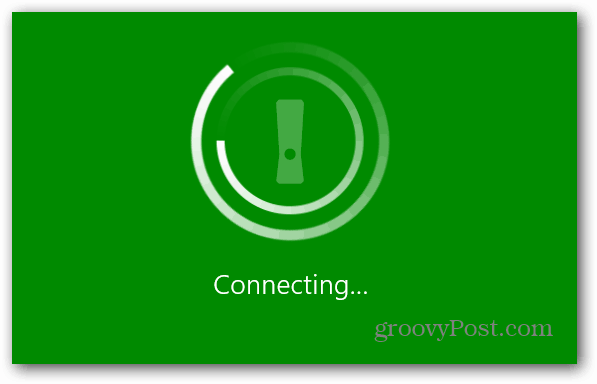
Je muziek wordt afgespeeld via je Xbox 360 en je krijgt ook unieke foto's van de band of artiest op de achtergrond, evenals details over nummers en albums en albumhoezen.
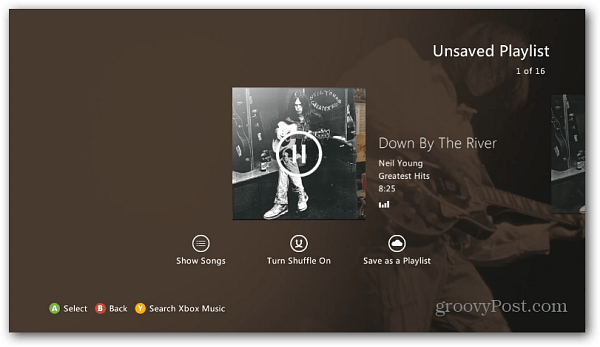
Je kunt het afspelen vanaf je computer bedienen via de Xbox Music-app. Hier vindt u ook meer gedetailleerde biografieën, recensies en een discografie.
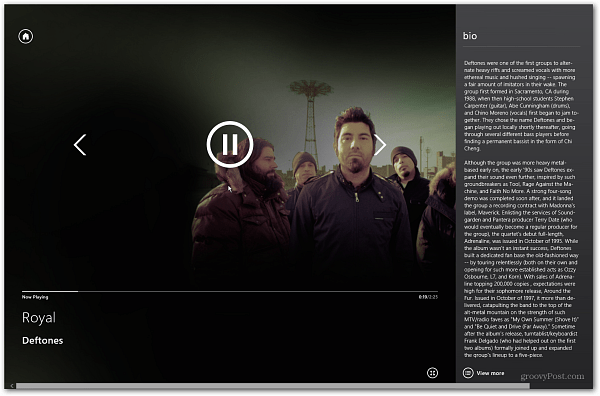
Of gebruik je Xbox-controller of afstandsbediening om hem vanaf de console te bedienen.
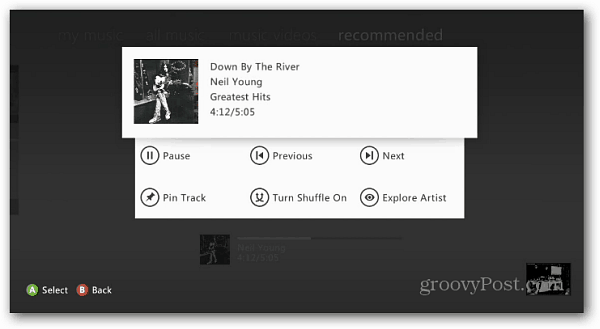
Het proces is niet altijd zo naadloos als je zou denken over wifi. Soms, als je snel tussen nummers op je computer schakelt, raken ze vaak in de war. Je ziet een eerder afgespeeld nummer op je computer, maar een ander nummer wordt afgespeeld op de Xbox. Ik presteerde beter door de Xbox hard op mijn router aan te sluiten en ander netwerkverkeer te verminderen.
Ik gebruik ook een nieuwe router die is geoptimaliseerd voor mediastreaming. Als u een oudere router heeft, kunt u overwegen deze te upgraden. Hopelijk zullen dit soort bugs in toekomstige updates worden uitgewerkt. En ik zal doorgaan met het testen van verschillende configuraties en kijken wat je de beste streamingervaring geeft.
Je kunt nog veel meer doen met Xbox Music - we zijn net begonnen! Er zijn verschillende functies die nog moeten worden verkend met deze nieuwe service. Maar dit zou u op weg moeten helpen om het te gebruiken met uw Windows 8-systeem en Xbox 360.